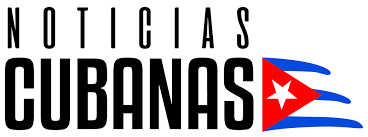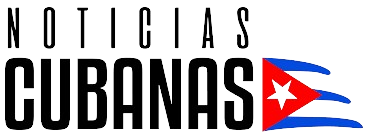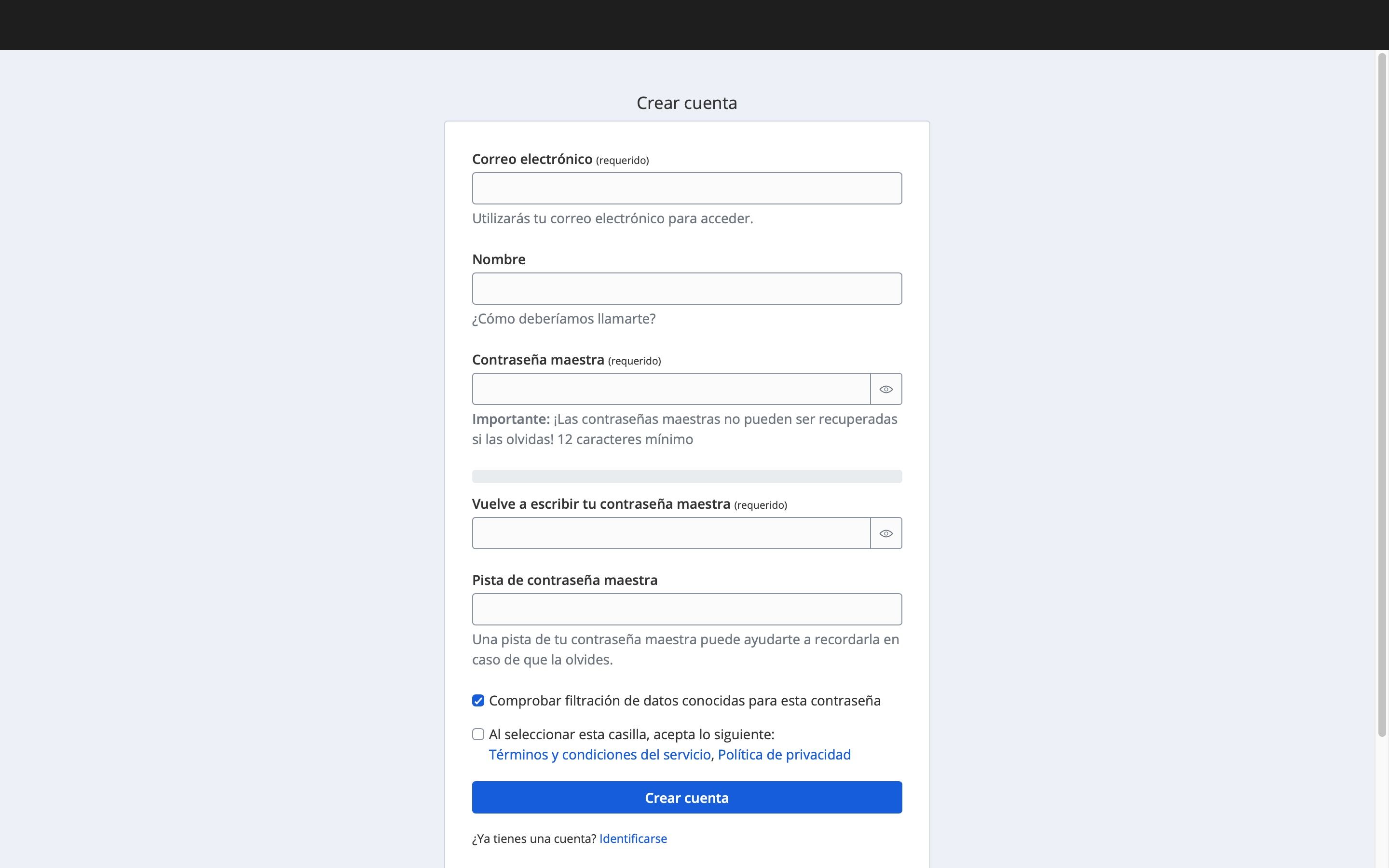Con la digitalización y la expansión de servicios online, cada vez está más presente un elemento muy importante para temas de seguridad, la contraseña. PIN de la tarjeta o para transferir saldo de nuestra línea móvil a través de Transfermóvil, contraseña de EnZona, de la cuenta en Google, de Facebook, de X, del correo nauta… son muchas las también llamadas passwords que en ocasiones debemos memorizar, hasta el punto de volverse casi inhumano. Es común olvidar alguna que otra.
Encima, varios servicios online piden ciertos requisitos para aceptar la contraseña que propone el usuario —una longitud determinada, uso de caracteres alfanuméricos y especiales (asterisco y signos de operaciones matemáticas)—. A ello se agrega que, para dificultar el posible descubrimiento, la contraseña no debe incluir información personal (nombre, dirección, fecha de nacimiento o número de identificación) ni debe utilizarse la misma en dos o más sitios.
Afortunadamente, existen alternativas seguras que facilitan la generación y guardado de contraseñas, varias de ellas compatibles con distintos dispositivos de diferentes sistemas operativos.
1- Bitwarden
Creado en 2016 por el desarrollador estadounidense Kyle Spearrin, Bitwarden es uno de los gestores de contraseñas más robustos que existen. Es de código abierto, lo que significa que su programación puede ser revisada de forma pública.
Protege las contraseñas guardadas con varios tipos de cifrado, lo que dificulta que sean descubiertas. Además, antes de enviarlas a los servidores de la plataforma, es salvada de forma segura en el dispositivo.
La versión gratuita de Bitwarden cuenta con muchas opciones, entre ellas, la generación de contraseñas, la importación (por si se quiere cambiar de gestor), la organización por carpetas. Para abrir una cuenta, solo es necesario un correo, una contraseña maestra y una pista para recordarla. La contraseña no se puede recuperar. En el caso del servidor, lo más recomendable es establecer bitwarden.com.
Captura de pantalla de la web de Bitwarden.
Para crear una contraseña dentro de la aplicación se pulsa en el signo «+» (por lo general, arriba a la derecha). En la pantalla aparecerá un formulario para indicar el nombre del servicio, el nombre de usuario, la contraseña y algunas otras opciones (exigir contraseña maestra, la carpeta en la que será guardado el registro, si es favorito).
En el caso de que se quiera generar un nuevo nombre de usuario y contraseña, basta con pulsar el símbolo de las dos flechas. En el apartado de generar contraseña, aparecerán